Les images en haute résolution permettent une plus grande flexibilité lors du post-traitement, vous permettant de recadrer, redimensionner ou zoomer sur des zones spécifiques sans sacrifier la qualité. Cependant, obtenir des images en haute résolution est souvent difficile, car cela nécessite soit de capturer des photos avec des caméras haut de gamme, soit d'augmenter la résolution des images existantes.
Heureusement, augmenter la résolution des images est devenu plus accessible et efficace avec l'avènement de la technologie IA. Dans cet article, nous vous montrerons à la fois les méthodes traditionnelles et les augmenteurs de résolution d'image basés sur l'IA, ainsi que la façon de les utiliser facilement.
| App | Meilleur pour | Qualité | Basé sur l'IA |
|---|---|---|---|
La meilleure façon d'augmenter la résolution d'une image avec l'IA |
Superbe |
Oui |
|
Le meilleur éditeur d'images pour augmenter la résolution |
Superbe |
Oui |
|
Augmenter la résolution d'une image en ligne |
Superbe |
Oui |
|
Augmenter la résolution des images gratuitement |
Bon |
Non |
|
Augmenter la résolution d'une image sur iPhone/Android |
Bon |
Oui |
- Tous les logiciels payants et gratuits répertoriés dans ce tour d'horizon ont été testés de manière équitable et approfondie.
- Nous déployons tous les efforts nécessaires pour garantir que notre contenu soit bien documenté, informatif, spécifique, vérifié et à jour.
- Nous apprécions chaque retour de nos utilisateurs afin d'apporter des améliorations et d'identifier les tendances.
- Tous les articles publiés sur videoproc.com sont examinés par des experts en traitement vidéo et des développeurs.
Comment améliorer la résolution d'une image avec VideoProc Converter AI
En tant que meilleur agrandisseur d'image basé sur l'IA pour améliorer la Résolution d'image, VideoProc Converter AI utilise les derniers modèles IA pour agrandir les images de 400% jusqu'à une Résolution 4K/8K/10K. Contrairement aux méthodes traditionnelles d'agrandissement qui utilisent des algorithmes mathématiques et entraînent souvent une pixellisation et une perte de détails, VideoProc Converter AI exploite une technologie avancée de réseau neuronal basé sur l'IA pour améliorer les photos basse résolution, les affiches, les impressions, les portraits, les paysages, et plus encore tout en préservant les détails complexes.
Notamment, le logiciel propose des modèles d'IA améliorés et des modes qualité/vitesse, incluant des fonctionnalités avancées telles que la réduction du bruit, la suppression du flou, l'agrandissement et la génération de détails complexes. Cela augmente considérablement la clarté et enrichit les détails dans les images anciennes ou de basse qualité, en améliorant des éléments comme la texture de la peau, la netteté des cheveux, la clarté des tissus et les textures naturelles, garantissant une expérience visuelle immersive sans précédent.
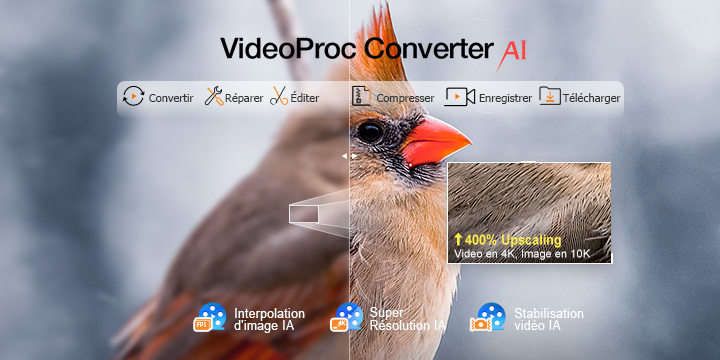
Étape 1. Téléchargez, installez et démarrez VideoProc Converter AI sur votre ordinateur.

Étape 2. Cliquez sur "Image IA". Glissez-déposez une ou plusieurs images basse résolution dedans.

Étape 3. Allez dans le panneau de droite et sélectionnez le modèle d'IA souhaité pour améliorer la résolution de vos images.
- Gen Detail v3: générez plus de détails, de clarté et de netteté pour vos anciennes photos et obtenez une meilleure qualité.
- Real Smooth v3: conçu pour la restauration de vidéos/photos, le lissage, l'élimination des défauts et l'amélioration de la fidélité.
- Anime: améliorez et restaurez les vidéos/images d'anime sur des ordinateurs plus anciens.
- Zyxt: améliorez la résolution des vidéos/photos de basse qualité sur des ordinateurs plus anciens.
Conseils :
- Il est recommandé d'utiliser les derniers modèles d'amélioration IA générative (Gen Detail v3 et Real Smooth v3) pour obtenir les meilleurs résultats ; si vous utilisez un ordinateur plus ancien, vous pouvez opter pour les modèles Anime ou Zyxt, conçus pour fonctionner efficacement sur du matériel moins puissant.
Étape 4. Choisissez un agrandissement de 2x, 3x ou 4x pour améliorer l'image à 4K/8K/10K en fonction de la résolution de votre photo originale, ou utilisez directement le préréglage de résolution de sortie pour augmenter la résolution de votre image.

Étape 5. Ajustez les autres paramètres de sortie si nécessaire. Une fois terminé, appuyez sur le bouton Exécuter pour exporter.
Comment augmenter la résolution d'une image dans Photoshop
Adobe Photoshop est un logiciel de retouche d'image puissant et largement utilisé, développé par Adobe Inc. C'est un outil de référence pour les photographes, les graphistes, les artistes numériques et de nombreux professionnels des industries créatives. L'une des fonctionnalités clés de Photoshop est sa capacité à modifier la résolution d'une image, ce qui est particulièrement utile lorsqu'on travaille avec des fichiers basse résolution qui doivent être imprimés en haute qualité ou affichés sur des écrans plus grands. Ce processus est connu sous le nom d'agrandissement ou de rééchantillonnage.
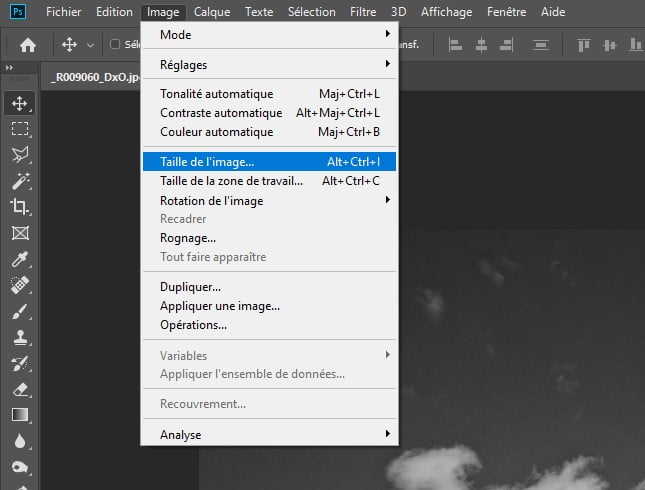
Étape 1. Ouvrir la fenêtre 'Taille de l'image'
Lancez Photoshop et allez dans le menu Image > Taille de l'image, ou utilisez le raccourci Alt + Ctrl + I. Une fenêtre apparaîtra pour vous permettre de modifier les paramètres de votre image..
Étape 2. Choisir l'unité de mesure
Dans la fenêtre de taille de l'image, choisissez l'unité de mesure souhaitée dans le menu déroulant à côté de "Dimensions". Les options incluent Pourcentage, Pixels, Pouces, Centimètres, Millimètres, Points, et Picas. Pour ajuster la résolution, optez pour Pixels.
Étape 3. Modifier les dimensions de l'image
Dans les champs Largeur et Hauteur, entrez les valeurs en pixels pour redimensionner l'image. Si le cadenas à côté des champs est verrouillé, les proportions de l'image seront conservées. Si vous souhaitez modifier les dimensions indépendamment, vous pouvez ajuster la Résolution. Pour les impressions de haute qualité, choisissez une résolution plus élevée, tandis qu'une résolution plus basse est adaptée aux images destinées au web.
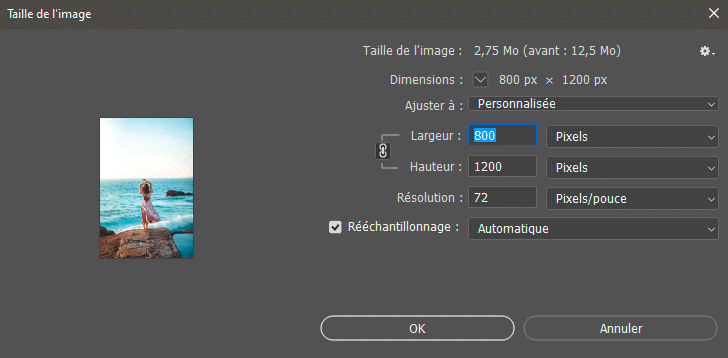
Étape 4. Utiliser les filtres neuronaux pour un agrandissement moderne
- Pour une amélioration plus sophistiquée, vous pouvez appliquer des filtres neuronaux. Accédez à Filtre > Filtres neuronaux et sélectionnez Super Zoom. Ce filtre permet de choisir la zone de l'image à agrandir.
- Utilisez les curseurs pour ajuster les détails avant de cliquer sur OK. Cette méthode est idéale pour les images nécessitant une conservation des détails tout en ajustant la composition.
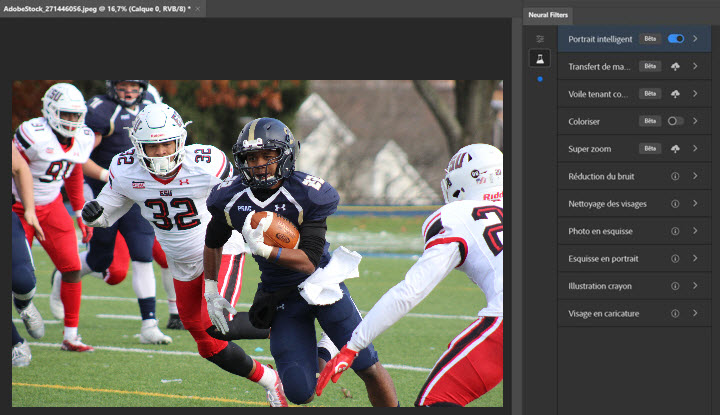
En suivant ces étapes, vous pourrez augmenter la résolution de vos images dans Photoshop de manière efficace, tout en conservant la meilleure qualité possible.
Comment améliorer la résolution d'une image dans Fotor
Certaines outils en ligne permettent également de modifier la résolution des images gratuitement. Ils ont généralement une interface utilisateur simple où vous pouvez télécharger votre image, sélectionner la résolution souhaitée, puis télécharger l'image modifiée. Si vous souhaitez maintenir la clarté tout en augmentant la résolution de l'image, Fotor est une bonne option. En effet, il peut convertir des photos en haute résolution (jusqu'à 4K) grâce à l'IA.
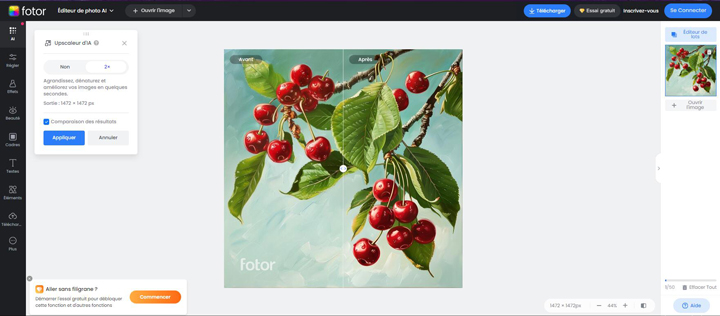
Étape 1. Visitez le site officiel de Fotor
Accédez au site web de Fotor et ouvrez l'éditeur de photos AI dans la liste des outils AI.
Étape 2. Téléchargez une image
Importez une image dans l'éditeur, et le traitement commencera automatiquement.
Étape 3. Attendez la fin du traitement
Laissez l'outil traiter l'image. Vous pouvez ensuite utiliser l'option de Comparaison des résultats pour vérifier les modifications apportées.
Étape 4. Téléchargez l'image en haute résolution
Une fois le traitement terminé, téléchargez l'image améliorée sur votre appareil.
Comment augmenter la résolution d'une image gratuitement
L'application Microsoft Paint est préinstallée sur les PC Windows récents. Elle propose une série de fonctionnalités de base pour l'édition de photos, notamment le recadrage, la rotation, le dessin et le redimensionnement. Pour améliorer les images basse résolution, vous pouvez augmenter la résolution par pourcentage ou en pixels.
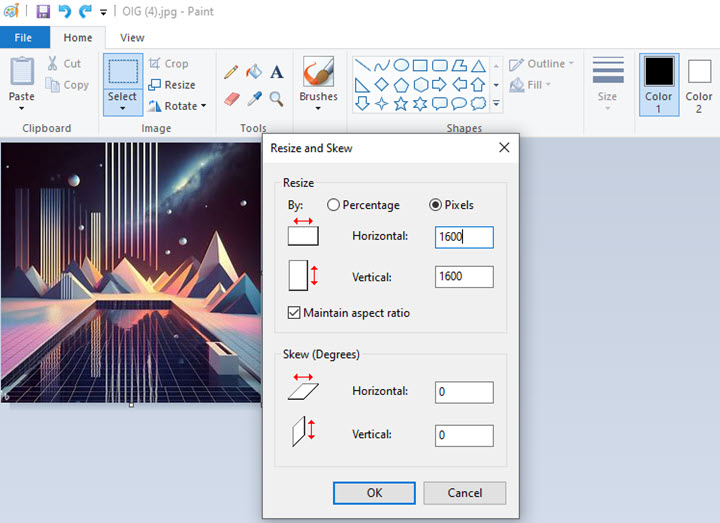
Étape 1. Appuyez sur la touche Windows et S, puis tapez Paint pour ouvrir l'application.
Étape 2. Cliquez sur Fichier > Ouvrir pour importer une image (JPG, JPEG, PNG, BMP, TIFF).
Étape 3. Cliquez sur Redimensionner. Choisissez Redimensionner par pixels. Entrez le nombre de pixels cibles. Cochez Conserver les proportions si vous souhaitez redimensionner l'image sans distorsion. Cliquez sur OK.
Étape 4. Cliquez sur Fichier > Enregistrer sous. Choisissez un format de sortie, un dossier de fichiers et un nom de fichier. Cliquez sur Enregistrer pour exporter l'image.
Comment augmenter la résolution d'une photo sur votre téléphone
Picsart AI Photo Editor est une application mobile populaire qui propose une large gamme d'outils et de fonctionnalités pour améliorer vos photos. L'une de ses caractéristiques principales est sa capacité à gérer la résolution des images, vous permettant de modifier et d'enregistrer vos photos en haute qualité. Pendant le processus, l'application améliore automatiquement la clarté de l'image grâce à l'IA.
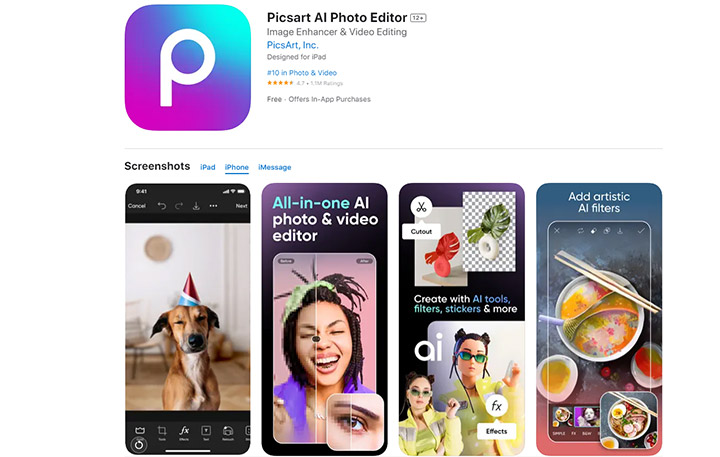
Étape 1. Lancez Picsart
Ouvrez l'application Picsart sur votre iPhone ou téléphone Android. Appuyez sur l'icône plus pour créer un projet de retouche.
Étape 2. Choisissez une photo
Appuyez sur Photo pour sélectionner une image depuis votre téléphone.
Étape 3. Accédez à l'outil d'amélioration AI
Appuyez sur Outils et sélectionnez AI Enhance. L'application commencera alors à améliorer automatiquement la résolution de l'image.
Étape 4. Ajustez la force de l'amélioration
Faites glisser le curseur pour régler l'intensité de l'amélioration AI selon vos préférences.
Étape 5. Enregistrez ou partagez l'image
Une fois les ajustements terminés, enregistrez ou partagez la nouvelle image améliorée.





